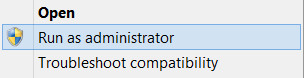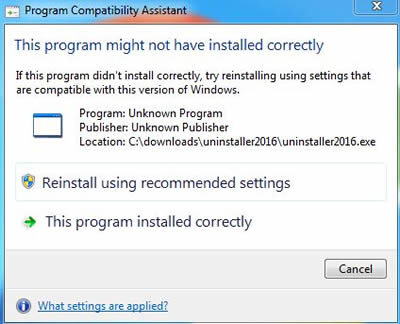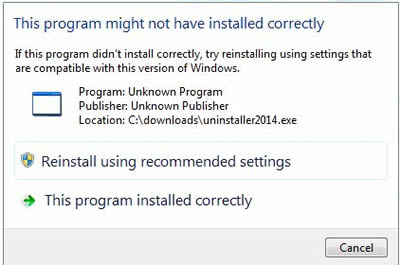SU Podium for Windows のアンインストール
- SU Podiumのアンインストールが必要になる状況がいくつかあります。
- SU Podium V2.6へアップグレードする際、SU Podium V2.5が同じSketchUp用にすでにインストールされている場合 例えば、SU Podium V2.5 for SketchUp 2019を持っているが、SU Podium V2.6 for SketchUp 2019にアップグレードした場合、SU Podium V2.5のアンインストールが必要です。このケースは、「SU Podium V2.5をアンインストール」セクションまで下方向にスクロールします。
- 漸進的なアップデートをインストールして、SU Podium V2.6の旧バージョンと置き換える場合 漸進的なアップデートは、バグ修正や新機能追加で必要になります。このケースは、下記の自動アンインストールについてをお読みください。
- 誤って、V2.5をアンインストールせずにSU Podium V2.6をインストールした、あるいはV2.6からV2.5にダウングレードしたい場合 このケースは、手作業でのアンインストールについてのセクションをお読みください。
同じライセンスを再度アクティベートできるように、アンインストールの前にライセンスを保存/コピーしておくのは賢明です。
- 拡張機能ドロップダウンメニューでSU Podium V2.x > Licenseを選択し、V2.xのライセンスコードを表示します。後日すぐに見つけられるようにコピーしておくと良いでしょう。SU Podium V2.6では、ライセンスマネージャでライセンスをコピーできます。
- Cadalog, Inc.または販売代理店からの領収書(e-メール)を探します。領収書には購入情報といっしょにライセンスコードが記載されています。
I. 漸進的なV2.6アップデートのために、SU Podium V2.6アップデートを自動的にアンインストールします。
SU Podium V2.6.040から開始 - SU Podium V2.6の旧バージョンをアンインストールする必要はありません。SU Podium V2.6.xxx.exeインストーラーが自動的にSU Podium V2.6の旧バージョンを削除します。PodiumLicenseファイルは削除しないので、漸進的なアップデートをインストールする場合は、V2.6ライセンスのアクティベーション解除は不要です。
SU Podiumダウンロードページ こちらに進み、Windows対応のV2.6.040、またはそれ以上をインストールします。
II. また、SU Podium V2.6の削除が必要で、アップデートを自動的にインストールできない場合もあります。このケースでは、Windowsインストール(アンインストールプログラム:Windows専用)を使用します。コントロールパネル、またはWindow設定からアクセスできます。
1. お使いのマシンのWindowsコントロールパネルに進みます。
コントロールパネルは、Win 10と Win 7の両方に提供されています。Win 10では、Windowsスタートボタンで「コントロールパネル」と入力します。
コントロールパネルが表示されたら、「プログラムと機能」に進みます。
プログラムのリストでSU 201x Podium V2.xx.xxまで下方向にスクロールします。
SU 201x Podium V2.xx.xxxをハイライト表示し、アンインストール/変更を選択します。
これでSU Podium V2.6の大半が削除されますが、このプロセスでは、PodiumHDRフォルダとPodiumライセンスファイルがそのまま残ります。
2. コントロールパネルに代わる方法は、Windows設定です。
Windows 10をお使いの場合は、アプリリストで、Windows設定-->アプリ--->SU Podium V2.6を探し、これを選択してアンインストールします。
このWindowsアンインストールはアクティベートされたPodiumLicenseファイルを除くすべてのファイルが削除されます。これで、V2.6の漸進的なアップデートをインストールできます。
III. 手作業でのアンインストール
SU Podium V2.6、およびSU Podium V2.5のどのバージョンでも、pluginsディレクトリにあるSU Podiumファイルとフォルダを削除するだけでアンインストールできます。
この方法は、誤ってSU Poidum V2.6インストールしたが、SU Podium V2.5はアンインストールしていなかった時(これは、レンダリングボタンの選択時に生じるバグスプラットの原因になります)に使用できます。
1. 次のフォルダに進みます。
C:\ProgramData\SketchUp\SketchUp 201X\SketchUp\plugins\
2. すべてのPodiumファイルとフォルダを削除します。
下記のファイルを削除します。
- SU_Podium_V26xx.rbファイル、SU Podium V25xx.rbファイル
- PodiumExtras.rb
- SU_Podium_V26 フォルダ
- SU_Podium_V25 フォルダ
- Podium Extras フォルダ
3. SU Podium V2.6 (およびV2.5)のアンインストールが完了しました。これで、SU Podium V2.6、またはV2.5を再インストールできます。
メモ: WindowsシステムがProgramData フォルダを表示しない場合は、Windowsエクスプローラ(ファイルエクスプローラ)の表示オプションを「隠しファイルとフォルダを表示」 に変えてください。
SU Podium V2.6 ユーザー - ライセンスのアクティベーション解除を実施する際、
新規インストールしたV2.6をアクティベートしようとすると、当社のデータベースは、そのライセンスキーの現行アクティベーション回数をチェックします。V2.6ライセンスは、2回の同時インストールが許可されています。
V2.6の漸進的なアップデートを行う場合(つまり、すでにV2.6ライセンスをアクティベートしている)、ライセンスのアクティベーション解除は必要ありません。V2.6ライセンスのアクティベーションを解除は、3回目のアクティベーションを行いたい時だけ必要になります。アクティベーション解除:
- ライセンスマネージャを開きます。拡張機能 > SU Podium V2.6 > License
- Deactivate license ボタンをクリックします。詳細情報が必要な場合は、ここをお読みください。
ライセンスのアクティベーション解除が必要になるのは、SU Podium V2.6 を2回以上インストールしたい場合だけです。アンインストールの前にSU Podium V2.5のアクティベーションを解除する必要はありません。